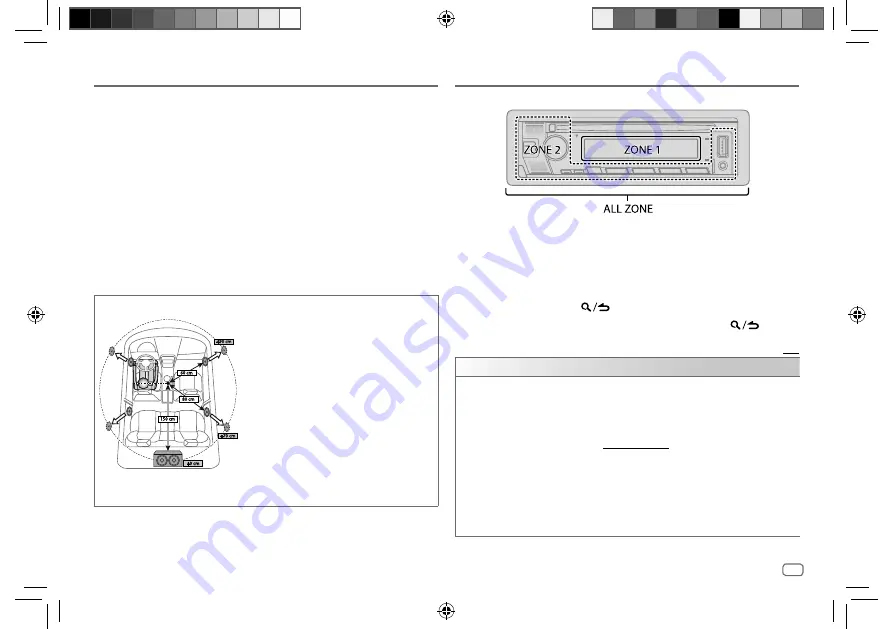
DEUTSCH
25
Data Size:
B6L (182 mm x 128 mm)
Book Size:
B6L (182 mm x 128 mm)
AUDIOEINSTELLUNGEN
• Bevor Sie eine Einstellung für
[DISTANCE]
und
[GAIN]
von
[DTA SETTINGS]
vornehmen, wählen Sie den anzupassen gewünschten Lautsprecher aus:
Wenn 2-Wege-Übergang gewählt ist:
[FRONT LEFT]
/
[FRONT RIGHT]
/
[REAR LEFT]
/
[REAR RIGHT]
/
[SUBWOOFER]
– Sie können nur
[REAR LEFT]
,
[REAR RIGHT]
und
[SUBWOOFER]
wählen, wenn eine
andere Einstellung als
[NONE]
für
[REAR]
und
[SUBWOOFER]
unter
[SPEAKER SIZE]
gewählt ist. (Seite 23)
Wenn 3-Wege-Übergang gewählt ist:
[TWEETER LEFT]
/
[TWEETER RIGHT]
/
[MID LEFT]
/
[MID RIGHT]
/
[WOOFER]
– Sie können nur
[WOOFER]
wählen, wenn eine andere Einstellung als
[NONE]
für
[WOOFER]
unter
[SPEAKER SIZE]
gewählt ist. (Seite 23)
•
[R-SP LOCATION]
unter
[CAR SETTING]
ist nur wählbar, wenn:
– 2-Wege-Übergang gewählt ist. (Seite 5)
– Eine andere Einstellung als
[NONE]
ist für
[REAR]
unter
[SPEAKER SIZE]
gewählt.
(Seite 23)
Bestimmen des Werts für
[DISTANCE]
und
[GAIN]
unter
[DTA SETTINGS]
Wenn Sie den Abstand von der Mitte der momentan
eingestellten Hörposition zu jedem Lautsprecher
festlegen, wird die Verzögerungszeit automatisch
berechnet und eingestellt.
1
Bestimmen Sie die Mitte der momentan
eingestellten Hörposition als Bezugspunkt.
2
Messen Sie den Abstand vom Bezugspunkt zu den
Lautsprechern.
3
Berechnen Sie die Unterschiede zwischen dem
Abstand des am weitesten entfernten Lautsprechers
(hinteren Lautsprechers) und anderen Lautsprechern.
4
Stellen Sie den in Schritt 3 für die einzelnen
Lautsprecher berechneten Wert für
[DISTANCE]
ein.
5
Stellen Sie
[GAIN]
für einzelne Lautsprecher ein.
Beispiel: Wenn
[FRONT ALL]
als Hörposition gewählt
ist
DISPLAY-EINSTELLUNGEN
Zonen-Identifikation für Farbeinstellungen und Helligkeitseinstellungen
1
Drücken Sie den Lautstärke-Regler, um auf
[FUNCTION]
zu schalten.
2
Drehen Sie den Lautstärke-Regler zum Wählen eines Gegenstands (siehe
folgende Tabelle), und drücken Sie dann den Regler.
3
Wiederholen Sie Schritt 2, bis der gewünschte Gegenstand gewählt/
aktiviert ist, oder folgen Sie den Anweisungen auf dem gewählten
Gegenstand.
4
Halten Sie zum Beenden
gedrückt.
Zum Zurückschalten zum vorherigen Einstellelement drücken Sie
.
Standard:
[XX]
[DISPLAY]
[COLOR SELECT]
Wählt die Beleuchtungsfarben für
[ALL ZONE]
,
[ZONE 1]
und
[ZONE 2]
getrennt.
1
Wählen Sie eine Zone (
[ZONE 1]
,
[ZONE 2]
,
[ALL ZONE]
). (Siehe Abbildung
oben.)
2
Wählen Sie eine Farbe für die gewählte Zone.
[INITIAL COLOR]
/
[VARIABLE SCAN]
/
[CUSTOM R/G/B]
/Vorgabefarben
(Seite 26)
Sie können Ihre eigene Farbe erzeugen, indem Sie
[CUSTOM R/G/B]
wählen. Die
erzeugte Farbe kann unter
[CUSTOM R/G/B]
gespeichert werden.
1
Drücken Sie den Lautstärke-Regler, um auf Detail-Farbabstimmung zu schalten.
2
Drücken Sie
S
/
T
, um die Farbe (
R
/
G
/
B
) zum Anpassen zu wählen.
3
Drehen Sie den Lautstärke-Regler, um den Pegel einzustellen (
[0]
bis
[9]
), und
drücken Sie dann den Regler.
JS_KWD_KDC_BT730DAB_EN_GE.indd 25
JS_KWD_KDC_BT730DAB_EN_GE.indd 25
20/8/2018 10:48:09 AM
20/8/2018 10:48:09 AM
















































